عند حذف الملفّات في نظام التشغيل Windows 10، في معظم الأحيان يمكنك استعادتها، حيث تتوفّر مجموعة من البرمجيات المدفوعة التي توفّر ذلك، ولكن في معظم الأحيان تكون هذه البرمجيات باهظة الثمن، لذا قامت الشركة بتوفير وسيلة مجانية لاستراداد البيانات المحذوفة، وتدعى هذه الاداة Windows File Recovery، ولكن يتطلّب استخدامها تحديث النظام الخاص بك إلى تحديث Windows 10 May 2020 أو إصدار أحدث.
كيف نقوم باستعادة الملفّات باستخدام Windows File Recovery؟
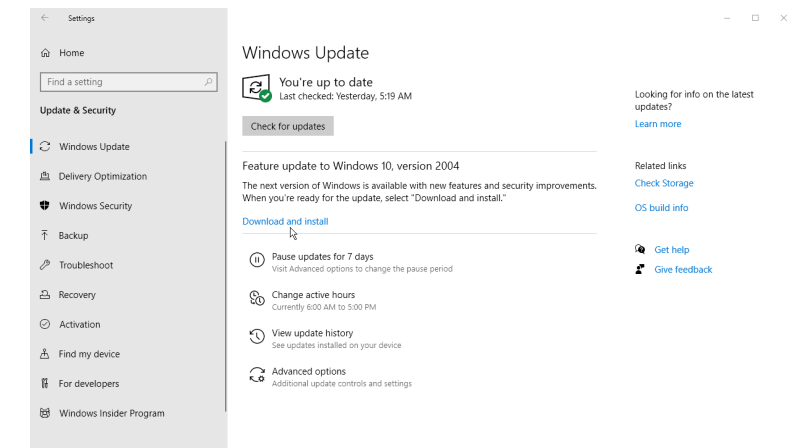
ستحتاج في البداية إلى التحقّق من الحصول على Windows 10 May 2020 أو إصدار أحدث، للتحقّق، انتقل إلى Settings > System > About وانتقل إلى الأسفل إلى قسم مواصفات Windows، إذا كان رقم الإصدار يشير إلى 2004 أو أعلى، يمكنك الاستفادة من هذه الطريقة، إذا لم يكن كذلك، فانتقل إلى Settings > Update & Security وانقر فوق التحقّق من وجود تحديثات للحصول على آخر تحديث.
عند الحصول على النسخة المطلوبة، انتقل إلى Windows File Recovery في Microsoft Store وانقر فوق Get لتنزيل البرنامج، وبعد ذلك افتح Windows File Recovery من قائمة ابدأ كما تفتح البرمجيات العادية.
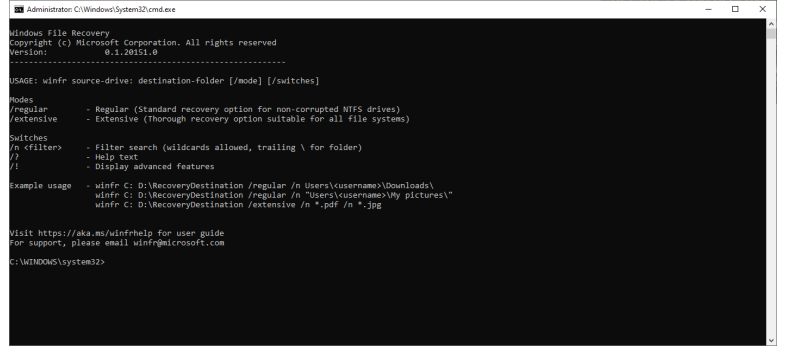
لاستخدام هذه الطريقة لاسترداد ملفّاتك يجب أن تكون قادرًا على استخدام لوحة الأوامر التقليدية.
على سبيل المثال، لنفترض أنك تريد العثور على ملف محذوف مؤخرًا باسم myresume.docx مُخَزّن في مجلد المستندات على محرك الأقراص C وترغب بحفظ النسخة المُستَردّة على محرك أقراص USB تم إعداده باسم F، عليك كتابة الأمر التالي مع استبدال <username> باسم المستخدم الفعلي الخاص بك:
winfr C: F: /regular /n users\<username>\documents\myresume.docx
قبل تنفيذ هذا الأمر، هناك بعض الشروط، فعلى سبيل المثال يجب أن يكون المصدر والوجهة مختلفين، إذا لم يكن جهاز الكمبيوتر الخاص بك مزوّدًا بمحركين، فما عليك سوى توصيل محرك أقراص USB واستخدامه كوجهة، وتقوم الأداة تلقائيًا بإنشاء مجلد يسمى <Recovery_<date and time في مكان الوجهة، والذي ستستخدمه لتخزين الملف المُستَرد.
يمكنك تحديد مجلد مختلف للملف المُستَرد، ولكن دعنا نلتزم بالخيار الافتراضي، أيضًا في حال كان المجلد أو اسم الملف يحتوي على مسافات، فيجب عليك إحاطة المسار بالكامل بعلامات اقتباس.
winfr C: F: /regular /n “\users\<username>\documents\my resume.docx.”
بعد كتابة الأمر تطالبك الأداة بالمتابعة، اكتب Y، وسيقوم Windows File Recovery بفحص محرك الأقراص بحثًا عن الملف المحذوف، إذا كان الملف موجودًا، فسيحاول التطبيق استعادته، وإذا نجح التطبيق في ذلك، فسيضعه في المجلد الافتراضي، أو في المجلد الذي قمت بتحديده في الأمر، وفي النهاية سيسألك النظام ما إذا كنت تريد عرض الملفات المستردة، اكتب Y.
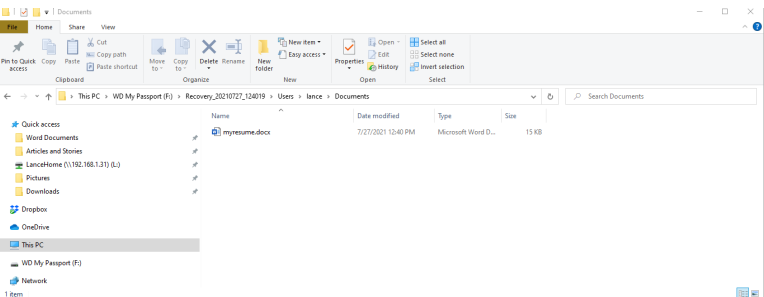
بعد ذلك انتقل إلى موقع الملف المسترد وافتحه للتأكّد من أنه سليم وقابل للقراءة، إذا كان الملف غير قابلًا للقراءه فهناك بعض الأشياء التي يمكنك القيام بها، يمكنك المحاولة مرة أخرى، ولكن في هذه المرّة لا تقم بتحديد اسم الملف، أي اكتب الأمر كما يلي:
\C: F: /regular /n users\<username>\documents
وبذلك سيبحث عن جميع الملفّات المحذوفة في هذا الموقع ولكن تأكّد من وضع الشريطة المائلة في النهاية، يمكنك أيضًا تحديد اسم الملف بدون موقع عن طريق الأمر التالي:
winfr C: F: /regular /n myresume.docx
سيبحث هذا الخيار في محرك الأقراص بأكمله عن الملف.











